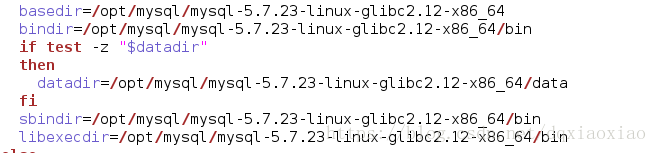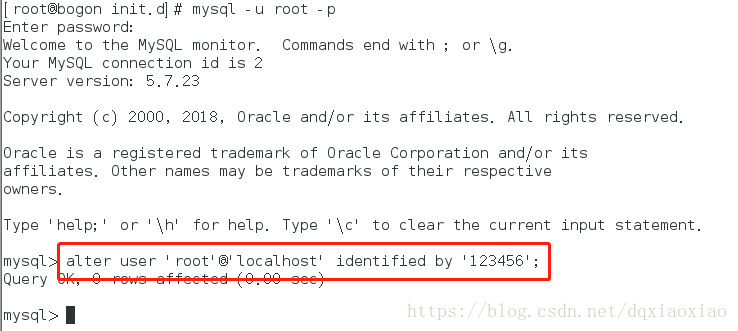一、Xwiki简介
XWiki是一个由Java编写的基于LGPL协议发布的开源wiki和应用平台。XWiki是一款基于java所编写的wiki,它可以运行在如Tomcat,Jetty,JBoss,WebLogic,WebSphere等Servlet容器上并利用关系型数据库(HSQL, MySQL等)来存储数据,大部分数据库产品都可以在XWiki上运行但是必须进行正确的设置。
中文网站:http://www.xwikichina.com/xwiki/bin/view/Main/
二、Xwiki安装
1.软件下载
http://download.forge.ow2.org/xwiki/ 是xwiki所有版本的地址
我们下载的是 xwiki-10.1.war 是2018年2月26日发布的最新版本
三种安装方式,本文采用的war包安装
使用已包含Servlet容器(Jetty)和数据库(HSQL)并带有默认wiki首页的打包版本的XWiki安装。如果你是新手并且想快速尝试XWiki的功能,推荐使用这种方式安装。
使用war包来安装XWiki,但是你必须设置好你的Servlet容器和数据库让XWiki工作起来。
使用deb包安装最新版本的XWiki和相关的插件
2.安装需求
jdk1.8
mysql-connector-java-5.1.34.jar
apache-tomcat-8.5.29.tar.gz
mysql
xwiki-10.1.war
3.apache和xwiki安装
下载地址(8.5.29):apache-tomcat-8.5.33.tar.gz http://mirror.bit.edu.cn/apache/tomcat/tomcat-8/v8.5.33/bin/apache-tomcat-8.5.33.tar.gz
mkdir /opt/tomcat
cd /opt/tomcat
wget http://mirror.bit.edu.cn/apache/tomcat/tomcat-8/v8.5.33/bin/apache-tomcat-8.5.33.tar.gz
tar zxvf apache-tomcat-8.5.33.tar.gz
cd /opt/tomcat/apache-tomcat-8.5.33/webapps
mkidr xwiki
wget http://download.forge.ow2.org/xwiki/xwiki-10.1.war
unzip xwiki-10.1.war -d ./
配置:编辑tomcat的server.xml修改8080端口描述设置编码为UTF8,并允许gzip压缩
cd /opt/tomcat/apache-tomcat-8.5.33/conf
vi server.xml 或者 gedit server.xml
<Connector port="8080" protocol="HTTP/1.1"
connectionTimeout="20000"
redirectPort="8443"
URIEncoding="UTF-8"
compression="on"
compressionMinSize="2048"
compressableMimeType="text/html,text/xml,text/css,text/javascript,application/x-javascript"/>
配置JVM的内存大小和安装路径
如果是通过yum安装的tomcat需要修改如/etc/tomcat8/tomcat8.conf 这个文件
如果是使用的tomcat源码包安装,则修改bin/catalina.sh 这个文件
cd /opt/tomcat/apache-tomcat-8.5.33/bin
vi catalina.sh 或者 gedit catalina.sh在最开始添加
JAVA_OPTS="-Xmx300m -XX:MaxPermSize=196m"
JAVA_HOME="/opt/java/jdk1.8.0_181"
配置数据库mysql
进入mysql路径
cd /opt/mysql
#wget http://dev.mysql.com/get/mysql57-community-release-el7-11.noarch.rpm //下载mysql rpm包
#rpm -ivh mysql57-community-release-el7-11.noarch.rpm //安装该mysql
#yum install mysql-community-server //安装mysql服务
安装成功后需要重启mysql服务
#service mysqld restart
刚开始安装的Mysql5.7是会随机生成一个root密码的,我们要先找到这个随机密码,然后改新密码。我们可以通过grep命令查找随机root密码
#grep "password" /var/log/mysqld.log
执行完以后没有什么信息打印出来,应该是默认没有密码,现在登录
# For advice on how to change settings please see
# http://dev.mysql.com/doc/refman/5.7/en/server-configuration-defaults.html
# *** DO NOT EDIT THIS FILE. It‘s a template which will be copied to the
# *** default location during install, and will be replaced if you
# *** upgrade to a newer version of MySQL.
[mysqld]
# Remove leading # and set to the amount of RAM for the most important data
# cache in MySQL. Start at 70% of total RAM for dedicated server, else 10%.
# innodb_buffer_pool_size = 128M
# Remove leading
# to turn on a very important data integrity option: logging
# changes to the binary log between backups.
# log_bin
# These are commonly set, remove the
# and set as required. basedir = /usr/local/mysql datadir = /usr/local/mysql/data
# port = .....
# server_id = .....
# socket = .....
# Remove leading
# to set options mainly useful for reporting servers.
# The server defaults are faster for transactions and fast SELECTs.
# Adjust sizes as needed, experiment to find the optimal values.
# join_buffer_size = 128M
# sort_buffer_size = 2M
# read_rnd_buffer_size = 2M
sql_mode=NO_ENGINE_SUBSTITUTION,STRICT_TRANS_TABLES
创建一个用户负责管理mysql
#创建一个mysqlgroup组
groupadd mysqlgroup
#创建一个mysql用户并放到mysqlgroup组内
useradd -r -g mysqlgroup mysql
#设置mysql用户的密码
passwd mysql
#更改mysql拥有者
chown -R mysql:mysqlgroup /user/local/mysql/
初始化mysql
cd /opt/mysql/mysql-5.7.23-linux-glibc2.12-x86_64/bin
./mysqld --initialize --user=mysql --basedir=/opt/mysql/mysql-5.7.23-linux-glibc2.12-x86_64 --datadir=/opt/mysql/mysql-5.7.23-linux-glibc2.12-x86_64/data
**#初始化后会生成一个临时密码 root@localhost::*(最好先记录这个临时密码)**
#启动mysql
./support-files/mysql.server start
发现启动错误,原因是由于没有更改mysql.server,因为我们的路径都不是这个路径,改成以下路径
然后重新启动
现在启动成功
#将mysql进程放入系统进程中,命令如下:
cp support-files/mysql.server /etc/init.d/mysql
#.重新启动mysql服务,命令如下:
service mysql restart
#检查mysql是否启动
ps -ef|grep mysql
**有进程代表成功安装了。**
#添加mysql服务
chkconfig --add mysql
#设置mysql服务为自启动
chkconfig mysql on
配置环境变量
vim /etc/profile
#最后一行加上
export PATH=$JAVA_HOME/bin;/opt/mysql/mysql-5.7.23-linux-glibc2.12-x86_64/bin;$PATH
#保存退出后,修改生效
source /etc/profile
#使用随机密码登录mysql数据库,命令如下:
mysql -u root -p
## 等待系统提示,输入随机密码(上面记录的密码),即可登录
ZrkOqIe)W8ju
#更改root用户的密码为123456
alter user 'root'@'localhost' identified by '123456';
#选择mysql数据库
use mysql;
#更改mysql可被所有host访问
update user set user.Host='%' where user.User='root';
#刷新权限
flush privileges;
注意需要关闭防火墙
配置数据库,新建xwiki的数据库并授权
create database xwiki default character set utf8 collate utf8_bin;
grant all privileges on xwiki.* to xwiki@'%' identified by '123456'; //123456是密码
下载MySQL JDBC Driver Jar放到webapps/xwiki/WEB-INF/lib/目录下
进入webapps/xwiki/WEB-INF/lib/
cd /opt/tomcat/apache-tomcat-8.5.33/webapps/xwiki/WEB-INF/lib
wget http://repo1.maven.org/maven2/mysql/mysql-connector-java/5.1.34/mysql-connector-java-5.1.34.jar
配置xwiki应用
cd /opt/tomcat/apache-tomcat-8.5.33/webapps/xwiki/WEB-INF
vi hibernate.cfg.xml (注释掉无用的数据源配置)
<property name="connection.url">jdbc:mysql://localhost/xwiki?useSSL=false</property>
<property name="connection.username">xwiki</property>
<property name="connection.password">xwiki</property>
<property name="connection.driver_class">com.mysql.jdbc.Driver</property>
<property name="dialect">org.hibernate.dialect.MySQL5InnoDBDialect</property>
<property name="connection.charSet">UTF-8</property>
<property name="connection.characterEncoding">UTF-8</property>
<property name="connection.useUnicode">true</property>
<property name="dbcp.poolPreparedStatements">true</property>
<property name="dbcp.maxOpenPreparedStatements">20</property>
<mapping resource="xwiki.hbm.xml"/>
<mapping resource="feeds.hbm.xml"/>
<mapping resource="activitystream.hbm.xml"/>
<mapping resource="instance.hbm.xml"/>
<mapping resource="mailsender.hbm.xml"/>
编辑xwiki.cfg
vi xwiki.cfg
xwiki.readonly=no
xwiki.encoding=UTF-8
xwiki.store.main.hint=hibernate
xwiki.store.hibernate.path=/WEB-INF/hibernate.cfg.xml
xwiki.superadminpassword=system
配置office server
yum install libreoffice libreoffice-headless
XWIKI字符集编码配置
vi web.xml
encoding="UTF-8"
xwiki初始化
使用. /opt/tomcat/apache-tomcat-8.5.33/bin/startup.sh 启动tomcat后,通过http://ipaddr:8080/xwiki做xwiki初始化工作





设置中文